Как скачать видео Vimeo (3 способа) в 2021 году
Мы всегда знали YouTube как лучшую видеоплатформу, но это не значит, что других сервисов потокового видео не существует. Вы найдете отличные видео на других сайтах, таких как Dailymotion, Vimeo, Metacafe и т. д. в Интернете.
В этой статье мы поговорим об одном из лучших и мощных конкурентов YouTube — Vimeo. В отличие от YouTube, Vimeo не показывает рекламу ни в начале, ни в конце видео.
На Vimeo вы найдете массу отличного видеоконтента. Кроме того, платформа также позволяет создателям бесплатно загружать свои видео. Однако базовый бесплатный план ограничивает загрузку до 500 МБ в неделю.
Если вы активный пользователь Vimeo, иногда вы могли найти видео, которое хотите скачать. Однако вы не можете загрузить все видео, опубликованные на Vimeo.
Программы для Windows, мобильные приложения, игры - ВСЁ БЕСПЛАТНО, в нашем закрытом телеграмм канале - Подписывайтесь:)
Vimeo позволяет создателям выбирать, могут ли другие пользователи загружать их видео или нет. Итак, если вы не можете найти кнопку загрузки на видео, это означает, что создатель отключил возможность загрузки.
Как скачать видео с Vimeo (3 метода)
Итак, в этой статье мы поделимся несколькими лучшими способами загрузки видео Vimeo на ПК. Давайте проверим.
Примечание: Мы не рекомендуем загружать видео, которые недоступны для скачивания. Это противоречит политике Vimeo. Это повредит упорному труду авторов и может повлечь за собой проблемы с законом.
1. Загрузите видео с сайта для настольных компьютеров.
В этом методе мы собираемся использовать настольный сайт Vimeo для загрузки видео. Сначала выполните несколько простых шагов, приведенных ниже.
1. Прежде всего откройте Веб-сайт Вимео и найдите видео, которое хотите скачать.
2. На странице «Видео» прокрутите вниз и найдите Скачать кнопка. Нажать на Скачать кнопка.
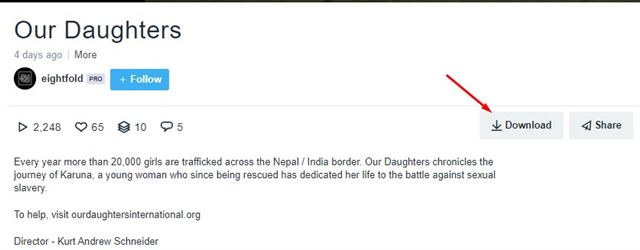
3. Теперь вы увидите всплывающее окно. Здесь вам нужно выберите качество видео который вы хотели бы скачать.
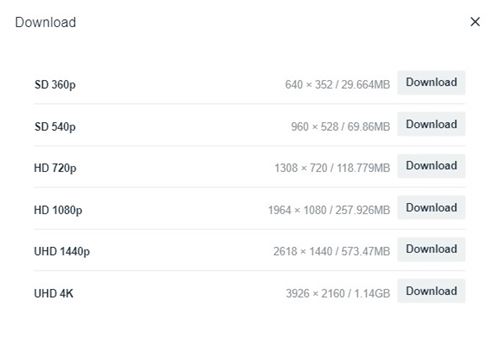
Вот и все! Вы сделали. Видео будет загружено в папку загрузок вашего компьютера.
2. Использование стороннего веб-сайта
Вы можете использовать сторонние веб-сайты, такие как Savefrom.net, для загрузки видео. Этот веб-сайт может даже загружать видео с других сайтов обмена видео, таких как YouTube. Выполните несколько простых шагов, приведенных ниже, чтобы загрузить видео с Vimeo.

- Прежде всего, откройте это Веб-сайт в вашем веб-браузере.
- Далее открываем видео и скопируйте URL-адрес видео который вы хотите скачать.
- Откройте сайт Savefrom и вставьте ссылку там. Далее нажмите на скачать кнопку и дождитесь загрузки видео.
Вот и все! Вы сделали. Вот как вы можете использовать веб-сайт Savefrom для загрузки видео Vimeo на свой компьютер.
3. Использование Интернет-менеджера загрузок
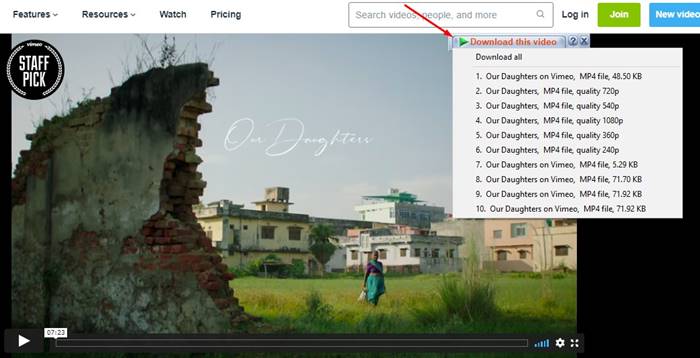
Что ж, Internet Download Manager — одно из самых популярных приложений-менеджеров загрузок, доступных для Windows 10. Вам необходимо скачать и установить Интернет-менеджер загрузок на свой компьютер, чтобы загрузить видео.
После загрузки приложения для Windows вам необходимо установить Модуль интеграции IDM в вашем веб-браузере. После установки перезапустите веб-браузер и посетите страницу видео. Ты найдешь Плавающая панель IDM на странице видеонажмите на него и выберите качество видео.
Вот и все; видео будет загружено через приложение Internet Download Manager на ваш компьютер.
Итак, эта статья посвящена тому, как скачать видео Vimeo на ПК. Надеюсь, эта статья помогла вам! Пожалуйста, поделитесь им также со своими друзьями. Если у вас есть какие-либо сомнения по этому поводу, сообщите нам об этом в поле для комментариев ниже.
Программы для Windows, мобильные приложения, игры - ВСЁ БЕСПЛАТНО, в нашем закрытом телеграмм канале - Подписывайтесь:)






